Het jy opgemerk dat Microsoft Outlook ineenstort, maar nie reageer met die 0xc0000005-fout wat in Windows Event Viewer vertoon word nie?Baie gebruikers het hierdie probleem aangemeld sedert die laaste opdatering, wat deur die nuwe opdatering veroorsaak word, beveel Microsoft gebruikers aan om die web en mobiele kliënte te gebruik totdat die probleem opgelos is.
Microsoft Outlook crash gereeld met foutkode in Event Viewer:
錯誤的應用程序名稱:OUTLOOK.EXE,版本:16.0.13001.20266,時間戳:0x5ef262ee錯誤的模塊名稱:mso98win32client.dll,版本:0.0.0.0,時間戳:0x5ef2aa2d異常代碼:0xc0000005
Outlook-uitsonderingskode 0xc0000005
As hierdie probleem (MS Outlook-ongelukke) begin voorkom het sedert die installering van die nuutste Windows-opdatering op Windows 10 weergawe 2004, hier is die oplossings om dit reg te stel.
Terugrol Outlook
- Maak 'n opdragprompt oop as administrateur,
- Sleutel incd "Program FilesCommon Filesmicrosoft sharedClickToRun" , druk dan Enter om die opdrag uit te voer.
- Dit sal die ClickToRun-lêergids van kantoor oopmaak, tik die opdrag daarofficec2rclient.exe /dateer gebruiker updatetoversion=16.0.12827.20470En druk Enter.
Let wel: Die bogenoemde opdrag sal die mees onlangse Outlook-opdatering terugrol en Outlook vir Windows na weergawe 16.0.12827.20470 herstel.
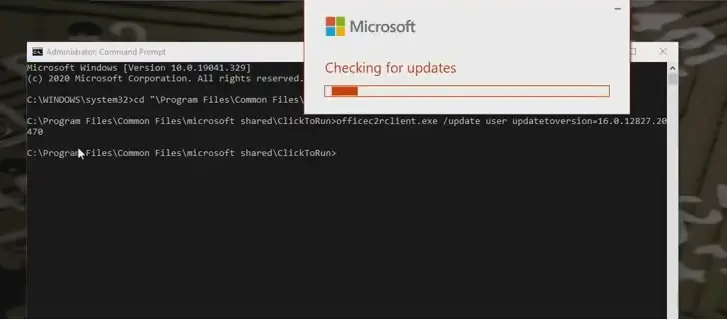
Dit is dit, maak die opdragprompt toe en herbegin die rekenaar, maak nou Outlook oop en kyk of dit werk soos verwag.
Begin Outlook in veilige modus
Die bogenoemde prosedure herstel die Outlook-opdatering na die vorige weergawe, 16.0.12827.20470, maar as jy nie die nuutste opdatering wil deïnstalleer nie, kan jy probeer om Outlook in veilige modus oop te maak.
- Druk Windows-sleutel + R om Run oop te maak,
- Tik in die Run-dialoogoutlook.exe /safe, En klik dan OK.
- Dit sal Outlook in veilige modus begin.
Die bogenoemde opdrag sal die mees onlangse Outlook-opdatering terugrol en Outlook vir Windows na weergawe 16.0.12827.20470 herstel.
Alternatiewelik kan jy die ctrl-sleutel inhou en Outlook begin, dit sal wees as jy in veilige modus wil begin, klik ja om Outlook in sy mees basiese vorm te begin sonder enige inmenging van programme buite die byvoeging.
As daar geen probleem in veilige modus is nie, deaktiveer die verdagte byvoeging om te verifieer watter probleem dit veroorsaak.

Deaktiveer byvoegings
As Outlook goed werk in veilige modus sonder foute, kan 'n byvoeging dalk die probleem veroorsaak en moet jy die stappe hieronder volg om die byvoeging van Outlook af te deaktiveer.
- Begin Outlook in veilige modus (outlook.exe /safe)
- Klik Lêer, dan Opsies, dan Byvoegings,
- Kies Com-byvoegings >> Gaan na.
- Ontmerk die huidige byvoeging hier en klik OK.
- Begin uiteindelik die Outlook-toepassing weer.
Inkassie-herstelnutsding
Het nog steeds hulp nodig, hardloop die Inbox Repair Tool, ook bekend asSCANPST.exe, 'n gratis hulpmiddel wat gebruik kan word om ander Outlook-foute, insluitend 0xc0000005, op te los.Om scanpst.exe uit te voer, help om die integriteit van Outlook-datalêers na te gaan en dit te herstel as dit beskadig is.
As dit loop, sluit Outlook en blaai na die volgende lêerligging en vind SCANPST.EXE
- As jy 'n Outlook 2019- of 2016-gebruiker is, moet jy navigeer: C:\Program Files (x86)\Microsoft OfficerootOffice16.
- As jy Outlook 2013 gebruik: C:\Program Files (x86) Microsoft OfficeOffice15
- Vir Outlook 2010: C:\Program Files (x86) Microsoft OfficeOffice14
- en Outlook 2007: C:\Program Files (x86) Microsoft OfficeOffice12
- Regskliek op SCANPST.EXE, kies Begin as administrateur,
- Kies Blaai om 'n Outlook-datalêer (.pst) te kies om te skandeer.
- Kies Begin om te begin skandering.
- As die skandering foute vind, kies Herstel om die proses te begin om die foute reg te stel.
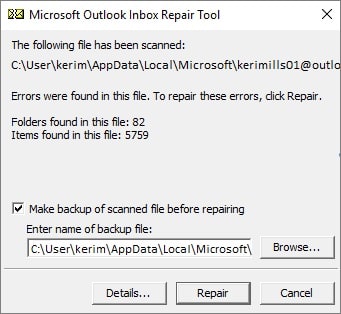
Dit kan ook stelsellêers korrupteer en kan onverwagte foute veroorsaak wanneer toepassings op Windows 10 uitgevoer word.Begin die System File Checker-nutsding, wat help om ontbrekende korrupte stelsellêers te skandeer en met die korrekte lêers te vervang.

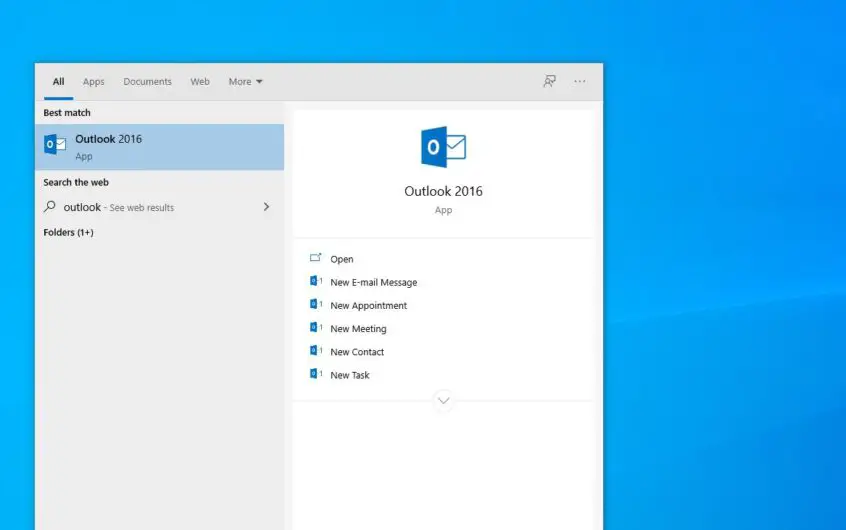
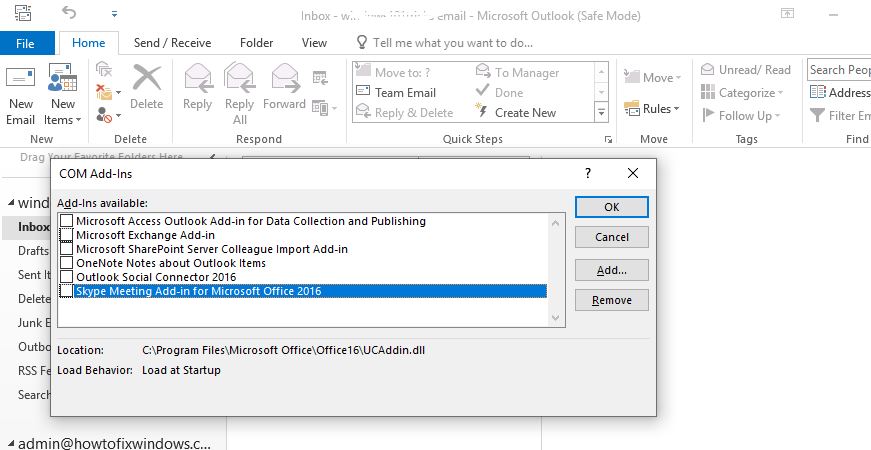



![[Vastgestel] Microsoft Store kan nie programme en speletjies aflaai nie [Vastgestel] Microsoft Store kan nie programme en speletjies aflaai nie](https://oktechmasters.org/wp-content/uploads/2022/03/30606-Fix-Cant-Download-from-Microsoft-Store-150x150.jpg)
![[Vastgestel] Microsoft Store kan nie programme en speletjies aflaai nie](https://oktechmasters.org/wp-content/uploads/2022/03/30606-Fix-Cant-Download-from-Microsoft-Store.jpg)
![[Vastgestel] Microsoft Store kan nie programme aflaai en installeer nie](https://oktechmasters.org/wp-content/uploads/2022/03/30555-Fix-Microsoft-Store-Not-Installing-Apps.jpg)
